編輯點評:普通版本已解鎖專業功能
MiX管理器又名MiXplorer文件管理器,是個普通且免費的漢化專業版,可以與本站其它兩個版本共存,擁有漂亮,流暢且全面的功能,操作非常簡單,不需要設置默認就是中文,打開后可以輕松管理手機上的所有文件,軟件會打破你對以往文件管理器的認識,非常強大好用。
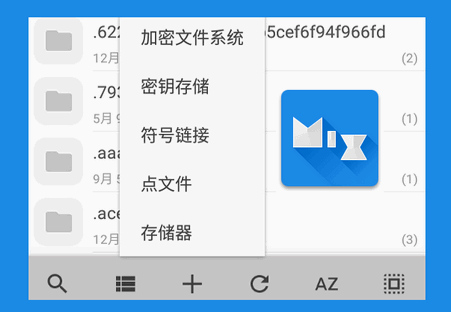
MiX管理器如何使用插件
1、先在本站下載最新版本的MiX管理器安裝好。
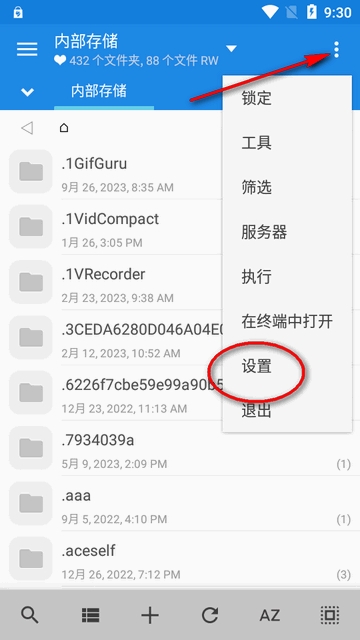
2、打開后點右上角的三個點進入設置。
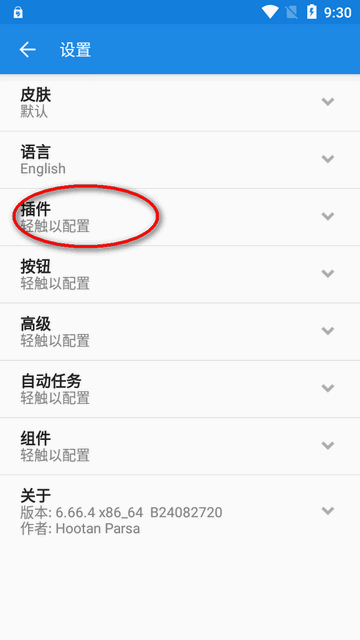
3、來到設置頁面,選擇插件。
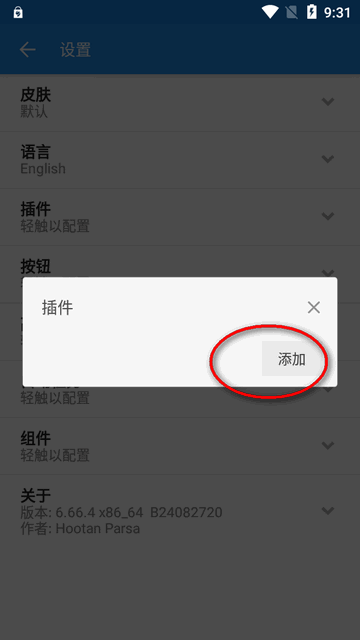
4、點擊添加
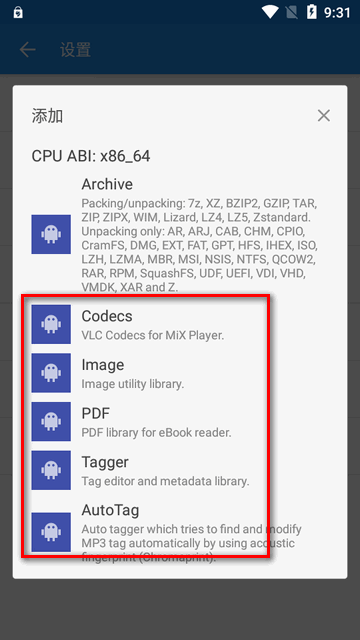
5、選擇要安裝的插件即可。
MiXplorer使用教程
FTP服務器使用說明
① 打開要做為ftp服務器的手機上的MiXplorer, 點擊右上角的三個點(菜單),然后點擊“服務器”,英文界面為"Servers"
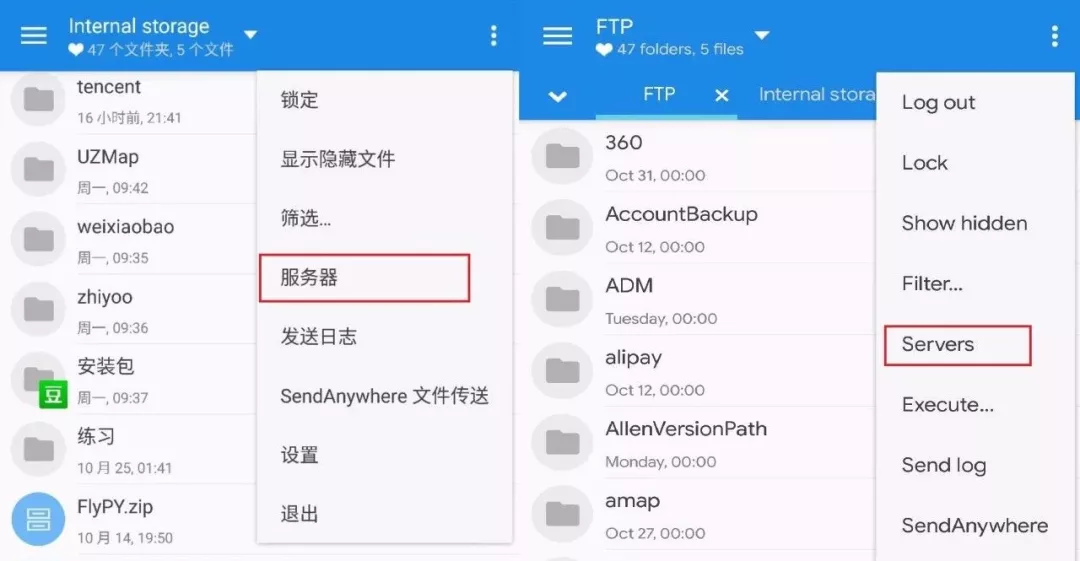
② 選擇“開始 FTP 服務器”,英文界面為"Start FTP 服務器"
這時候FTP服務器已經啟動,下拉展開通知欄即可看見地址,地址下面是默認分享路徑,在這里點擊“設置”可以進行默認分享路徑、用戶名、密碼與端口的設置。
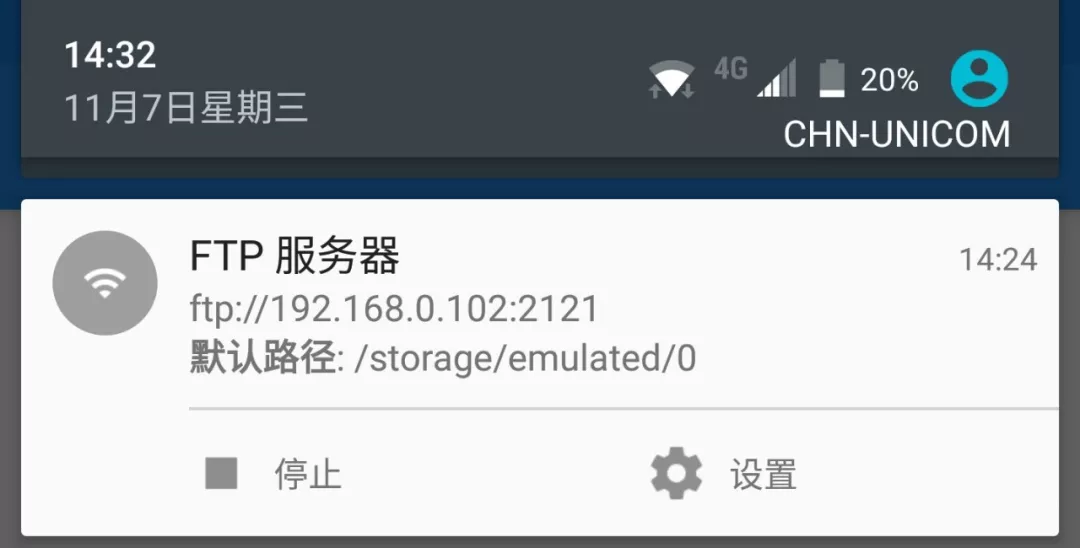
③ 在其他手機上的MiXplorer左上角“添加存儲器”(英文為"Add storage")中添加FTP服務器進行復制拷貝,可以將開啟FTP服務器的手機上的文件復制過來,也可以從自己的手機上復制文件過去。
電腦上在瀏覽器中輸入FTP地址即可進入剛才設置的FTP服務器中進行文件的下載傳輸(復制拷貝)。
為什么選擇MiX管理器
1、擁有流暢的操作體驗和全面的管理功能提高了工作效率。
2、可定制界面和顏色,滿足不同用戶的個性化需求。
3、集成了FTP服務器、藍牙傳輸等多種功能,提升了應用的實用性。
4、軟件會定期更新功能和協議庫,保持軟件的先進性。
5、完善的數據保護措施保障用戶隱私和數據安全。
MiXplorer文件夾移動方法
1.啟動這個文件管理器,允許存儲權限。
2.進入Android文件夾,點擊data文件夾,再點擊最下面的“使用此文件夾”按鈕 (如果你想要復制的文件在obb文件夾里,就點擊obb文件夾,再點擊最下面的“使用此文件夾”按鈕) 。
3.找到你想復制的文件或文件夾并長按屏幕,點擊右上角的三個點,選擇“復制至”,然后選擇你想復制到路徑即可。
MiX管理器無法使用此文件夾
當提示“無法訪問文件,建議前往安卓存儲訪問框架查看文件”時,通常表示該應用沒有獲得足夠的權限來直接訪問手機的文件存儲。用戶需要通過安卓的存儲訪問框架來授權訪問。
1.安卓權限系統:安卓操作系統為了保護用戶的隱私和數據安全,實施了一套權限系統。應用需要用戶的明確許可才能獲得某些敏感權限,如訪問照片、文件或攝像頭等。
2.存儲訪問框架(Storage Access Framework, SAF):從安卓10(API級別29)開始,Google引入了SAF作為訪問外部存儲(例如,SD卡或設備上的共享存儲空間)的首選方法。SAF提供了一個統一的界面,讓用戶可以方便地瀏覽和選擇文件,而不需要應用直接訪問文件系統的權限。
3.為什么使用SAF:使用SAF的好處是,它可以讓用戶更加細粒度地控制應用對文件的訪問。通過SAF,用戶可以選擇只讓應用訪問特定的文件或文件夾,而不是整個外部存儲。這增加了數據的安全性。
4.如何使用SAF:當應用嘗試訪問文件并收到上述提示時,用戶應該點擊提示中的鏈接或按鈕,這將打開SAF界面。然后,用戶可以瀏覽到所需的文件或文件夾,并授權應用訪問它。一旦授權,應用就可以讀取或修改這些文件,直到用戶撤銷權限。


 中央廣播電視總臺云聽app正版
中央廣播電視總臺云聽app正版 云南衛視七彩云端app
云南衛視七彩云端app 支付寶app客戶端
支付寶app客戶端 得物(毒)app官方版
得物(毒)app官方版 抖音極速版app正版
抖音極速版app正版 中國建設銀行app最新版
中國建設銀行app最新版 金山辦公WPS Office手機官方最新版
金山辦公WPS Office手機官方最新版 快手2024最新版官方正版
快手2024最新版官方正版 美團官方手機客戶端
美團官方手機客戶端 小紅書app下載安裝
小紅書app下載安裝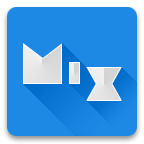



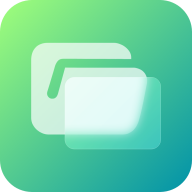
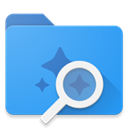
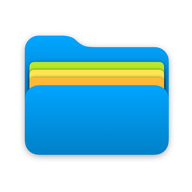


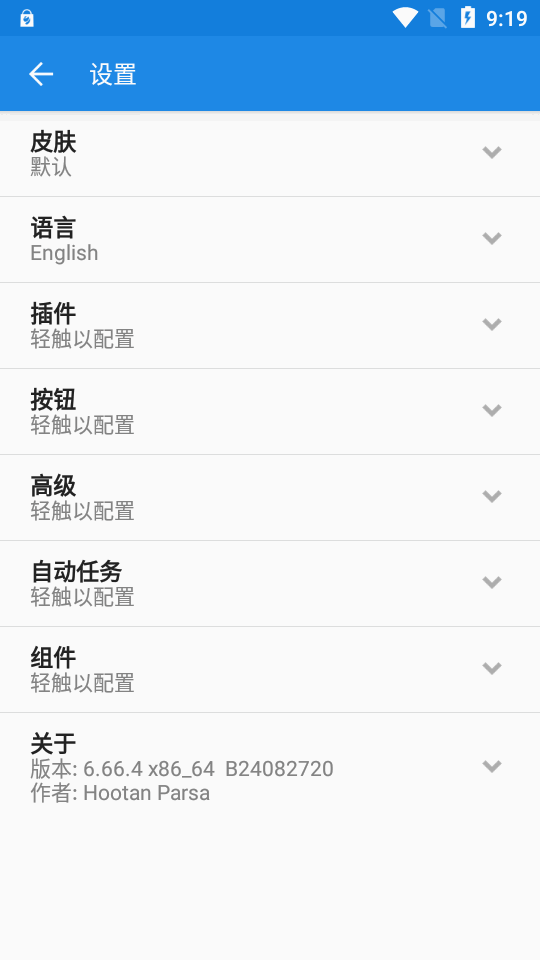
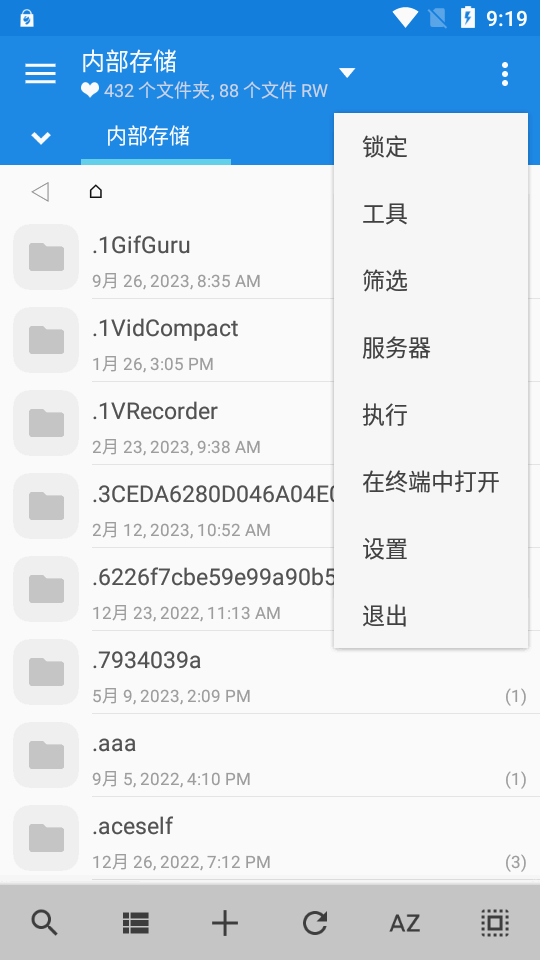
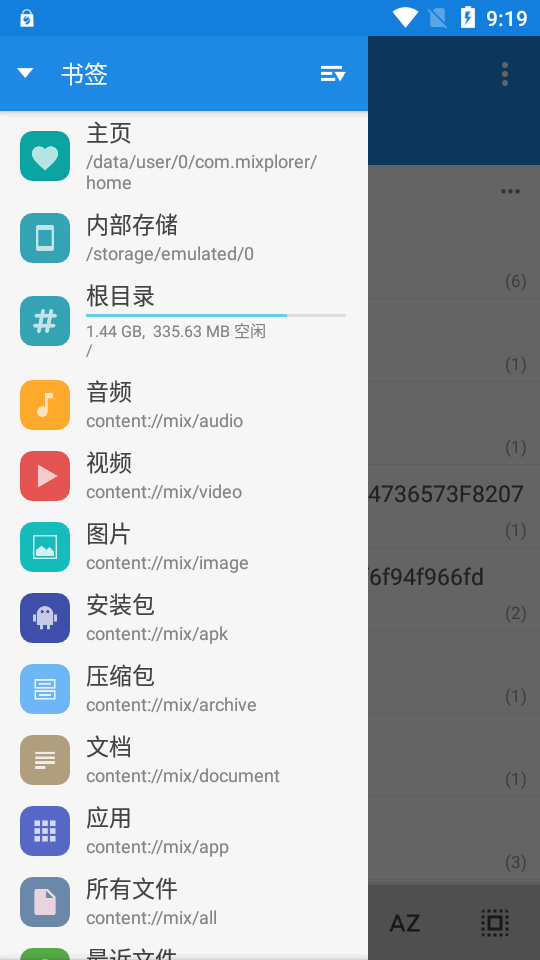
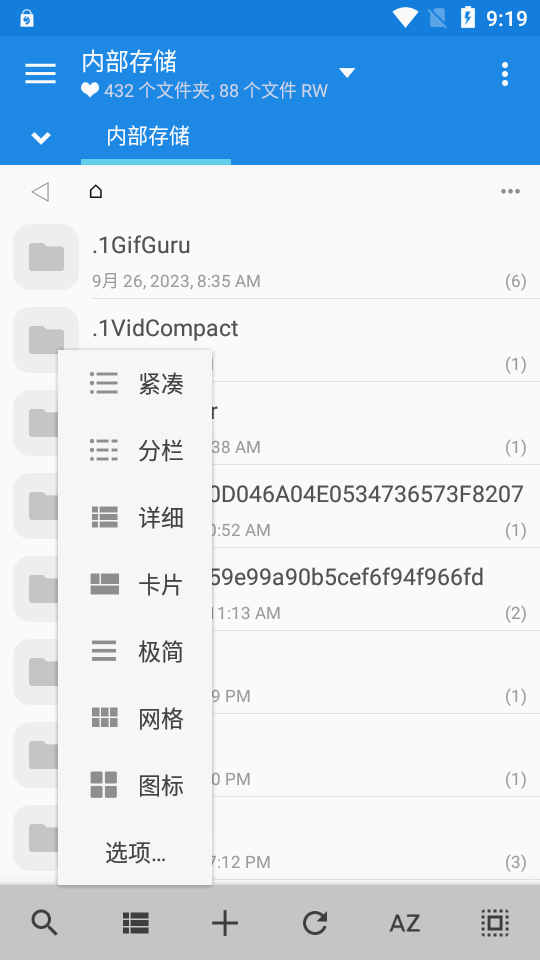
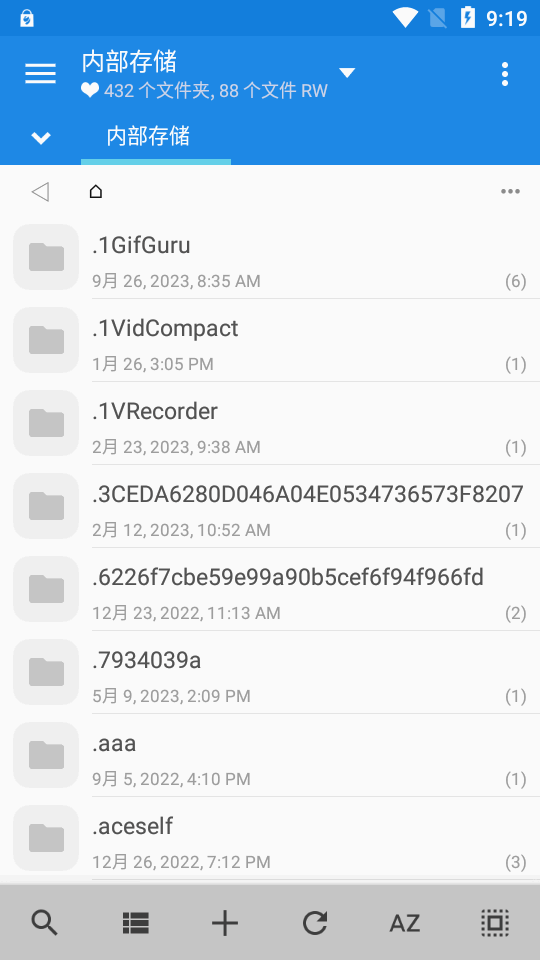



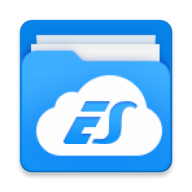




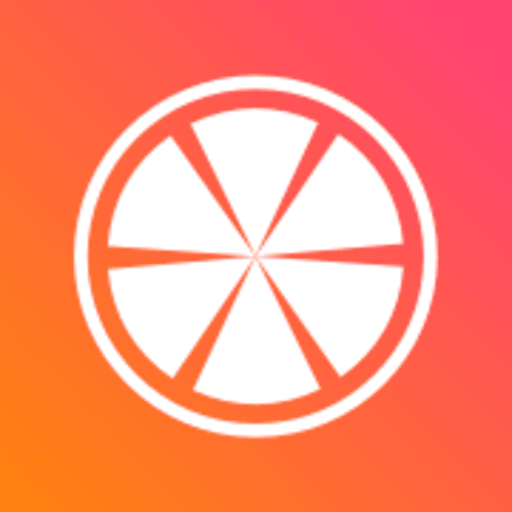 IT桔子安卓最新版8.0.0.7 手機版
IT桔子安卓最新版8.0.0.7 手機版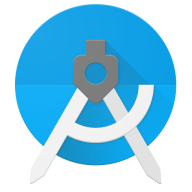 安卓應用開發工具(AIDE Pro Max)v2.8.7 安卓最新版
安卓應用開發工具(AIDE Pro Max)v2.8.7 安卓最新版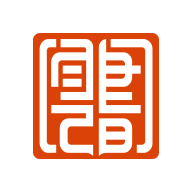 云南出版集團智版云鏈app安卓版v1.1.0 官方最新版
云南出版集團智版云鏈app安卓版v1.1.0 官方最新版 千里馬招標網手機版3.0.1 官方版
千里馬招標網手機版3.0.1 官方版 喵嗚app官方版v2.0.8 安卓最新版
喵嗚app官方版v2.0.8 安卓最新版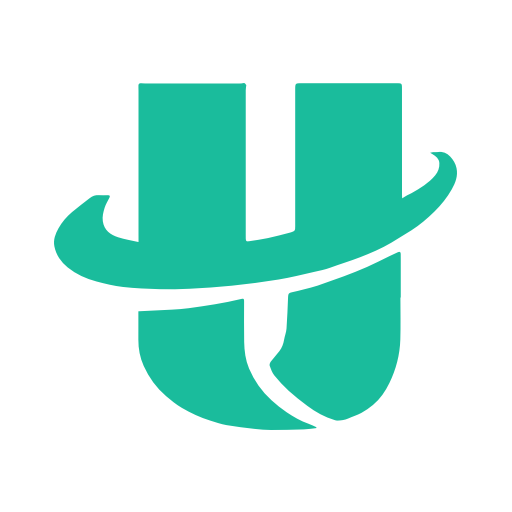 航旅縱橫業內版客戶端2.1.4 官方版
航旅縱橫業內版客戶端2.1.4 官方版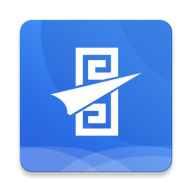 蜀海百川app司機端1.0.47 官方版
蜀海百川app司機端1.0.47 官方版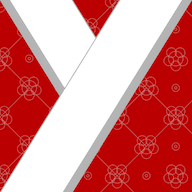 與子同袍app下載5.9.6 最新版
與子同袍app下載5.9.6 最新版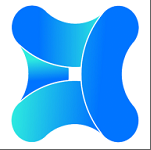 亦通云1.9.1安卓版
亦通云1.9.1安卓版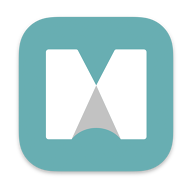 思維導圖Go最新版本23.2.206 手機版
思維導圖Go最新版本23.2.206 手機版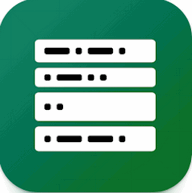 章魚速貼app安卓版v1.4.0 最新版
章魚速貼app安卓版v1.4.0 最新版 牧海人app最新版v2.1.30 官方最新版
牧海人app最新版v2.1.30 官方最新版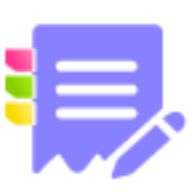 辭職信生成器app最新版v1.0.1 安卓免費版
辭職信生成器app最新版v1.0.1 安卓免費版 3DMAX模型瀏覽器安卓版1.7 最新版
3DMAX模型瀏覽器安卓版1.7 最新版 交通建設實名制軟件3.1.0 最新版
交通建設實名制軟件3.1.0 最新版 蓋亞跨境助手官方版v1.1.5 安卓手機最新版
蓋亞跨境助手官方版v1.1.5 安卓手機最新版 智慧輸電app官方版v1.0.3 手機最新版
智慧輸電app官方版v1.0.3 手機最新版 商網辦公軟件下載安裝2.2.5 官方版
商網辦公軟件下載安裝2.2.5 官方版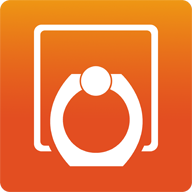 指環掌柜最新版本v4.1.0 官方正版
指環掌柜最新版本v4.1.0 官方正版 Huawei Connect2024官方最新版v1.0.0 安卓手機版
Huawei Connect2024官方最新版v1.0.0 安卓手機版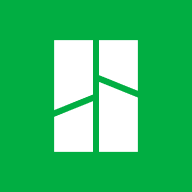 3d打印機軟件(Bambu Handy)v2.13.0 安卓官方版
3d打印機軟件(Bambu Handy)v2.13.0 安卓官方版










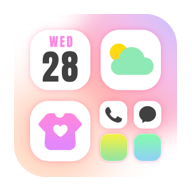





 八字排盤軟件
八字排盤軟件 手機應用商店
手機應用商店 摩托駕考軟件
摩托駕考軟件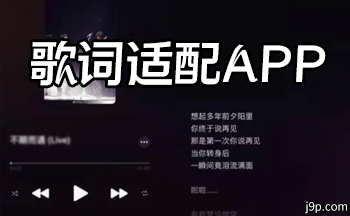 歌詞適配APP
歌詞適配APP 阿里云盤app官方版
阿里云盤app官方版
 中國農業銀行app
中國農業銀行app
 釘釘手機版app
釘釘手機版app
 云閃付客戶端官方版
云閃付客戶端官方版
 京東商城官方客戶端
京東商城官方客戶端
 手機淘寶app客戶端
手機淘寶app客戶端
 東方證券手機客戶端
東方證券手機客戶端
熱門評論
最新評論